MP4 -videotiedostojen pakkaaminen Windowsissa, Macissa, verkossa, iOS, Android
Suuren MP4-videotiedoston käsittely on vaikeaa. Riippumatta siitä, haluatko tallentaa, jakaa, lähettää, lähettää tai muokata suurta MP4-tiedostoa, viettää enemmän aikaa ja kuluttaa enemmän tallennustilaa suuren tiedostokoon takia. Jos kiintolevylle on tallennettu liian monta MP4-videota, huomaat, että tietokoneesi toimii hitaammin kuin ennen. Tänä aikana voit pakkaa MP4-video ongelman ratkaisemiseksi täydellisesti. Seurauksena on, että MP4-videoitasi ei hylätä tai veloiteta ylimääräisten tiedostokokojen vuoksi.
Digitaalisten MP4-tiedostojen pienentämiseksi ja optimoimiseksi tässä artikkelissa on online- ja offline-MP4-videokompressorit. Jos haluat myös pakata suuren MP4-videon pienemmäksi tiedostokokoksi, voit hankkia täydellisen MP4-pakkausoppaan täältä. Tästä artikkelista voit hankkia erilaisia MP4-kompressoreita MP4-videotiedoston täydelliseksi pakkaamiseksi tarpeen mukaan.
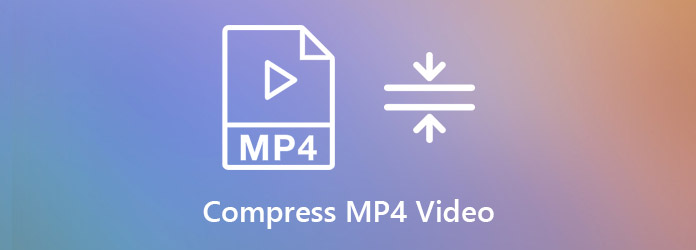
Osa 1: Paras MP4-kompressori MP4-videon pakkaamiseen joustavasti
Eri ihmiset haluavat pakata MP4-videoita eri tasoille. Ei ole epäilystäkään siitä, että videon pakkaaminen heikentää videon laatua. Mutta voit käyttää Tipard Video Converter Ultimate tiedoston koon pienentämiseksi huomattavasti säilyttäen kohtuullinen kuvanlaatu. Ohjelmisto tarjoaa paitsi sisäänrakennetun videokompressorin myös muita hyödyllisiä työkaluja MP4-videotiedoston koon pienentämiseksi. Voit mukauttaa videoasetuksia, leikata MP4-videon pituutta, rajata MP4-videonäyttöä ja muuntaa MP4-videon muihin muotoihin pienikokoisina. Suurien MP4-tiedostojen pakkaamiseen Windows- tai Mac-tietokoneella on monia tapoja.
Vaihe 1: Käynnistä Tipard Video Converter Ultimate. Pakkaa MP4-video pienemmäksi tiedostokokoksi siirtymällä kohtaan Toolbox ja valitse sitten Video Kompressori.

Vaihe 2: Napsauta valtavaa + -kuvaketta tuodaksesi MP4-videosi. Voit tarkistaa ja muokata tuodun MP4-tiedoston perustietoja.

Vaihe 3: Pakkaa MP4-video viereisellä liukusäätimellä Koko. Lisäksi voit muuttaa resoluutiota, bittinopeutta ja lähtömuotoa Video Kompressori ikkuna. Napsauta vihdoin Puristaa pakkaa MP4-video.

Osa 2: 3 vaihtoehtoista tapaa vähentää MP4-tiedoston kokoa
Kuten edellä mainittiin, Tipard Video Converter Ultimate on enemmän kuin yksinkertainen MP4-videokompressori. Voit pienentää MP4-videosi tiedostokokoa muilla työkaluilla. Tässä on kolme muuta toimivaa tapaa pakata MP3-tiedostoja ja saada pienempiä tiedostokokoja. Lataa ja asenna ensin ilmaiseksi Tipard Video Converter Ultimate sen viralliselta sivustolta.
Tapa 1: Muuta MP4-videolähtöasetuksia
Vaihe 1: Suorita Tipard Video Converter Ultimate. Vedä ja pudota MP4-videosi päärajapintaan.

Vaihe 2: Valitse muodostuu kuvake MP4-videosi oikealla puolella. Valitse yksi profiili ja napsauta vaihde Asetukset kuvaketta.

Vaihe 3: In Muokkaa profiilia ikkunassa, voit muuttaa videon laadun arvoon Muokkaa. Myöhemmin, voit määrittää videokooderin, resoluution, kuvanopeuden ja bittinopeuden. Klikkaus Luo uusi uuden pakatun MP4-profiilin luomiseksi.
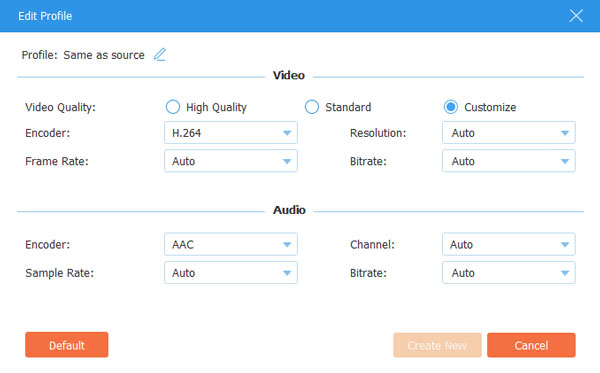
Vaihe 4: Napauta Muunna kaikki viedä pakattu MP4-video. MP4-pakkauksen jälkeen voit suunnata Muunnettu -osa saadaksesi tuloksen.

Sinä voit tarvita: Videon laadun parantaminen
Tapa 2: Trimmoi MP4-videotiedostoasi MP4-leikkurilla
Vaihe 1: Avaa Tipard Video Converter Ultimate. Klikkaus Lisää tiedostoja selataksesi ja lisätäksesi MP4-videosi.

Vaihe 2: Valitse Scissor kuvake MP4-tiedostosi alla. Täällä voit jakaa videot osiin mukautetuilla aloitus- ja lopetusajoilla. Klikkaus Säästä leikata MP4-video.

Vaihe 3: Voit yhdistää useita MP4-videoleikkeitä tarvittaessa uuteen tiedostoon. Klikkaus Muunna kaikki pakkaa MP4-video. (Tarkista lisää videoyhdistys)

Tapa 3: Muunna MP4 FLV- tai WMV-muotoon
Vaihe 1: Avaa Tipard Video Converter Ultimate. Tuo MP4-tiedostosi napsauttamalla +.

Vaihe 2: Avaa Muunna kaikki luetteloida MP4-kompressori-ohjelmiston oikeassa yläkulmassa. Voit erotella MP4-pakkauksen FLV- tai muuhun muotoon. Voit tietysti napsauttaa muodostuu -kuvake muuntaa MP4 eri muotoihin. Sitä tuetaan profiilien asetusten mukauttamisessa.

Vaihe 3: Napauta Muunna kaikki muuntaa MP4-tiedostot FLV- tai WMV-muotoon. Voit pienentää MP4-videota muuntamalla pienikokoisiksi tiedostoiksi.

Osa 3: Kuinka pakkaa MP4-video pienemmäksi verkossa ilmaiseksi
Jos MP4-videotiedostosi koko ei ole kovin suuri, voit käyttää online-MP4-kompressoria myös pienentämään MP4-videota. Voit käyttää monia MP4-videokompressoreita. Tässä artikkelissa otetaan mp4compress.com esimerkki videotiedoston koon pienentämisestä verkossa.
Vaihe 1: Käy puhelimellasi tai tietokoneellasi mp4compress.com.
Vaihe 2: Napauta Valitse tiedosto lisätä MP4-video enintään 500 Mt. Napsauta sitten Lataa videotiedosto vahvistaa.
Vaihe 3: MP4Compress pakkaa MP4-videon verkossa automaattisesti. Joten odota hetki suorittaaksesi MP4-online-pakkauksen.
Vaihe 4: Napauta Lataa tiedosto ladata pakatun MP4-tiedoston.
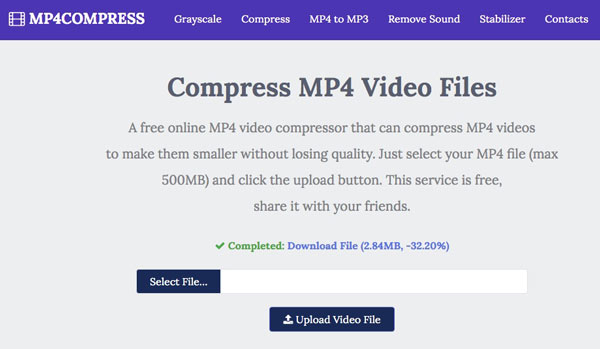
Osa 4: 3 parasta ilmaista MP4-pakkausohjelmistoa
Jos haluat saada muokattavissa olevia säätimiä MP4-videoiden pakkaamiseksi Windowsissa, Macissa ja jopa iOS: ssä ja Androidissa, voit katsoa seuraavaa MP4-kompressoriohjelmistoa. Täällä voit pakata MP4 ilmaiseksi ilman tiedostokokorajoituksia.
Top 1: Windows Movie Maker
Windows Movie Maker on esiasennettu kaikkiin Windows-tietokoneisiin. Voit pakata MP4 Windowsissa Windows Movie Makerilla. Kuten muutkin tukemattomat videoformaatit, sinun on muutettava MP4: ksi ennen videon pakkaamista Windows Movie Makerilla.
Plussat
1. Pakkaa MP4-tiedostot pienempiksi tiedostokokoiksi korkealaatuisella.
2. Turvallinen ja puhdas käyttää.
MIINUKSET
1. Tiedostoja ei voi pakata kaikissa videoformaateissa.
2. Windows Movie Maker roikkuu, kun käsitellään suuria videoita.
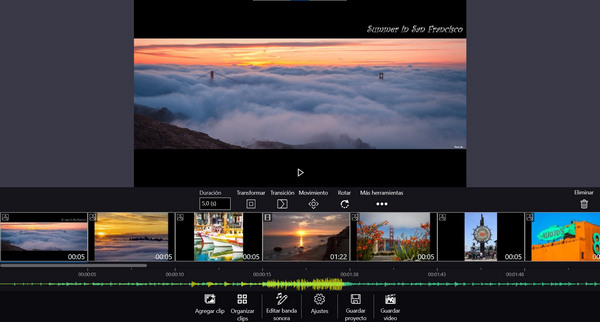
Top 2: VLC-mediasoitin
VLC Media Player pystyy pakkaamaan MP4-videoita iPhoneilla, Androidilla, Windowsilla, Macilla ja Linuxilla. Se on ilmainen ja avoimen lähdekoodin mediasoitin, toimittaja ja kompressori moniplattisessa muodossa. Voit käyttää VLC: tä MP4: n pakkaamiseen edelleen muokkaamista ja toistamista varten.
Plussat
1. Muuta videotarkkuutta ja muita asetuksia pakkaaksesi MP4-videon ilmaiseksi.
2. Toista, muunna ja muokkaa MP4-videoita.
MIINUKSET
1. VLC: n puristusnopeus on vähän hidas.
2. MP4-videon pakkaaminen VLC: llä on monimutkaista aloittelijoille.
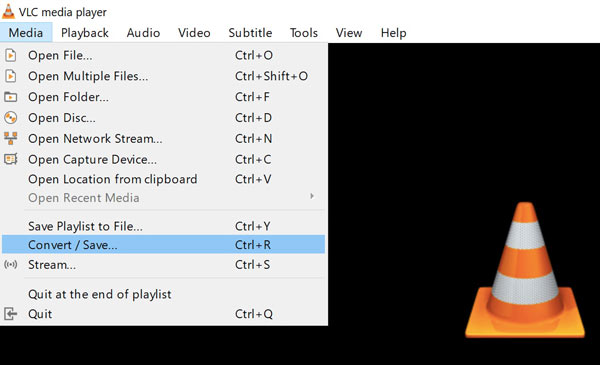
Top 3: iMovie
Voit kompressoida iMovie-videota MP4-muodossa ja muissa muodoissa Macissa ja iPhonessa. MP4-kompressorin ilmaisen ohjelmiston avulla Applen käyttäjät voivat pakata ja muokata MP4-tiedostoja saumattomasti.
Plussat
1. Pakkaa MP4 Mac-tietokoneessa mukautettavilla videoasetuksilla.
2. Muokkaa MP4-videota videonmuokkaustyökaluilla aikajanalla.
MIINUKSET
1. Suurten MP4-videoiden vienti ja pakkaaminen iMovien avulla vie paljon aikaa.
2. Viettyä iMovie-laitetta ei voi muokata uudelleen.
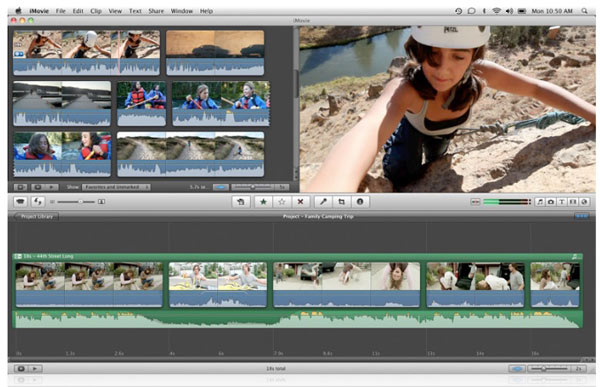
Yhteenveto
Kaiken kaikkiaan MP4-videokompressoreita on kolme tyyppiä, jotka ovat Tipard Video Converter Ultimate, online MP4 -kompressori ja MP4-videokompressoriohjelmisto. Jos haluat pakata suuria MP4-videoita, on suositeltavaa käyttää offline-MP4-kompressoria videon koon pienentämiseksi. Koska joitain ilmaisia MP4-kompressoreita on, Tipard VCU voi silti olla ensimmäinen valintasi. Voit erotella MP4-videotiedostot 4 eri näkökulmasta nopeasti ja helposti. Edistyneen CPU-kiihdytyksen ansiosta voit pakata nopeasti suuria MP4-videoita 60x nopeammin kuin muut videokompressorit. Riippumatta siitä kuinka paljon astetta haluat pakata, voit saada täydellisen ratkaisun täältä.







